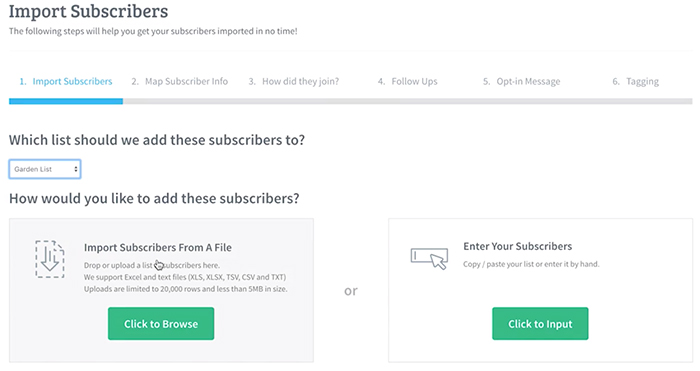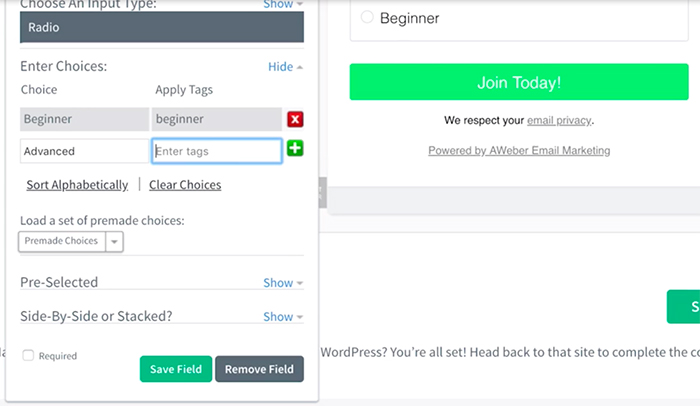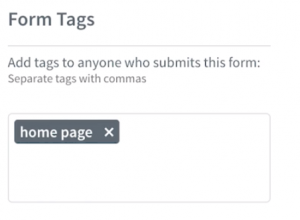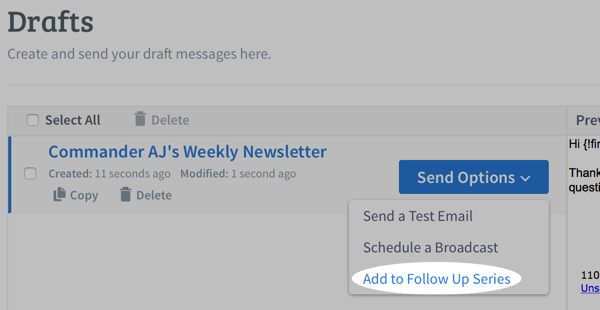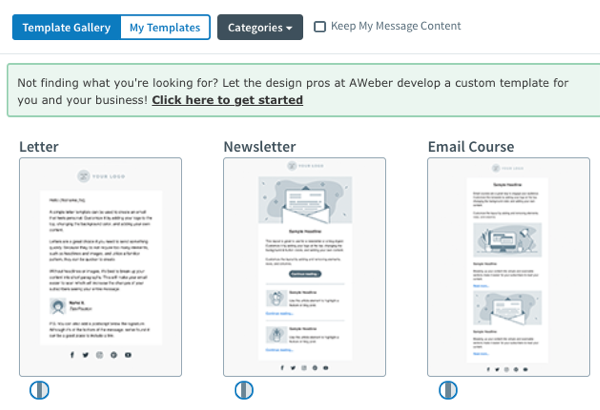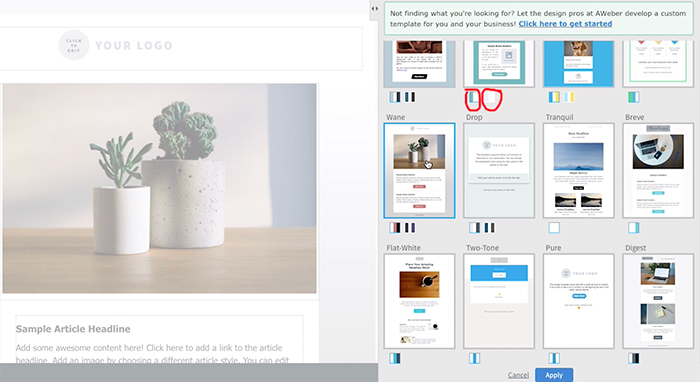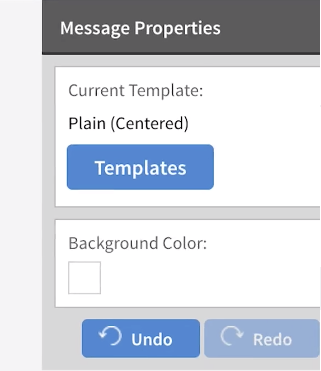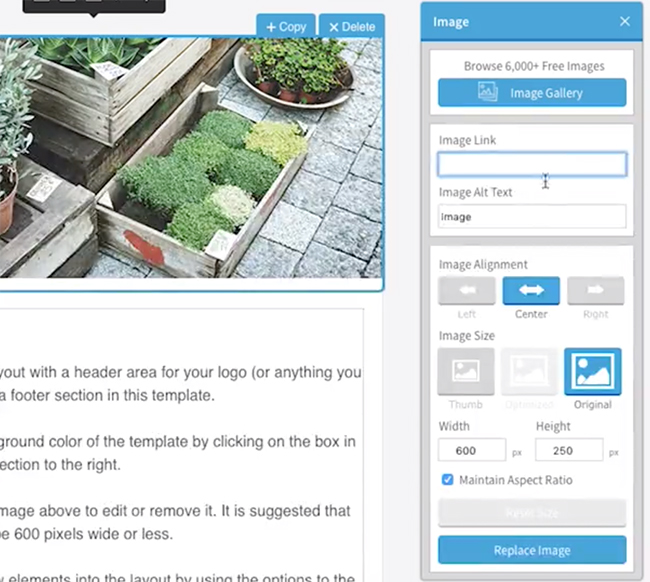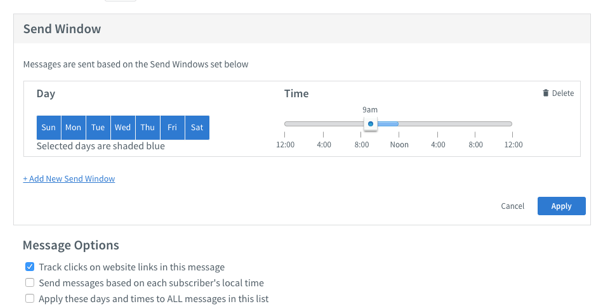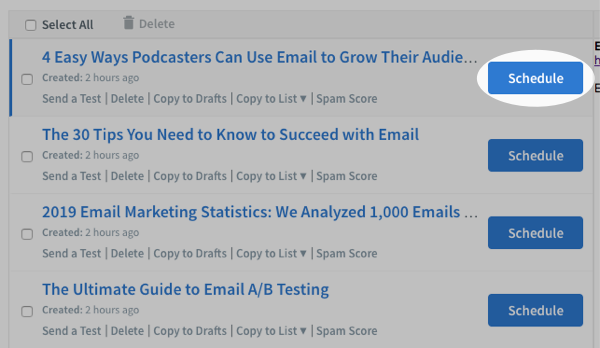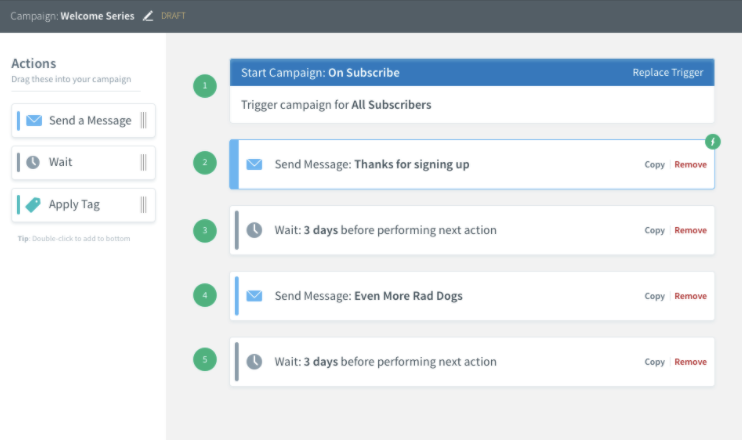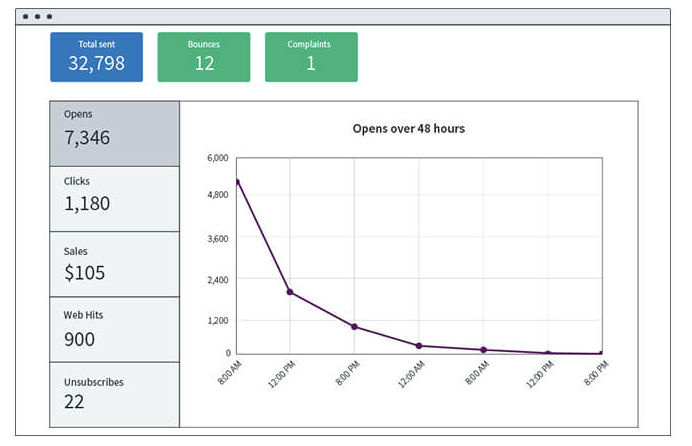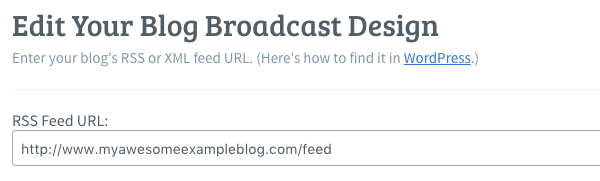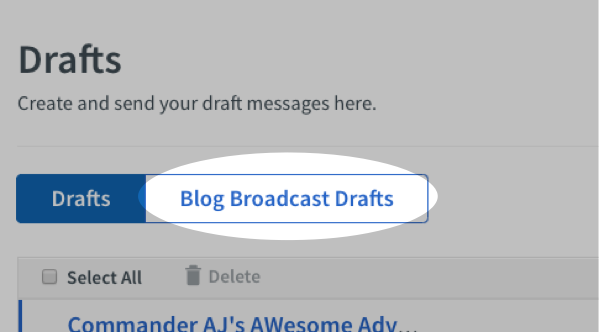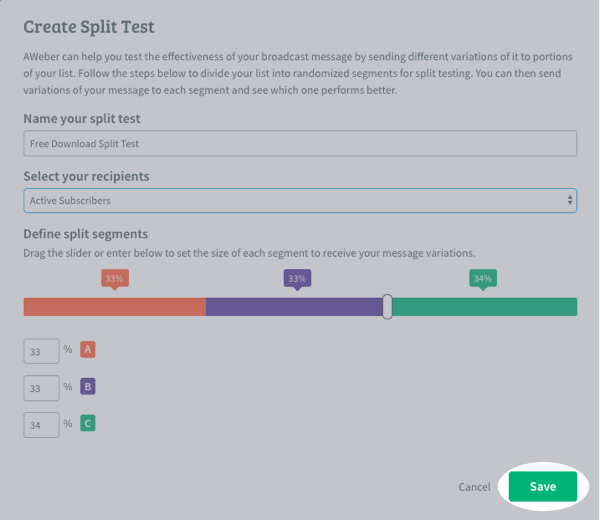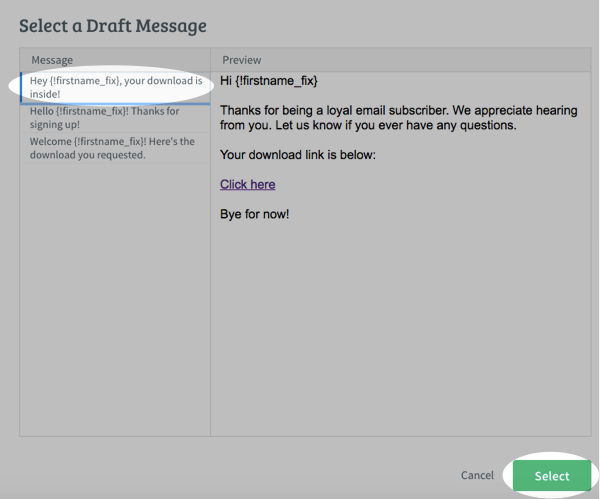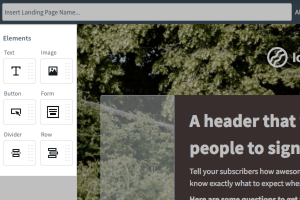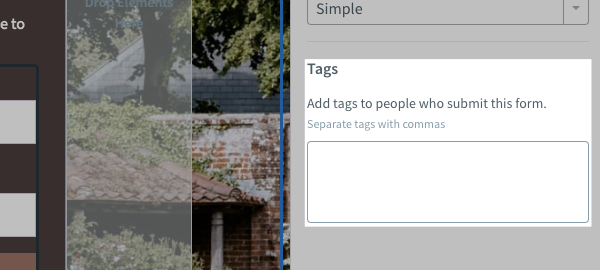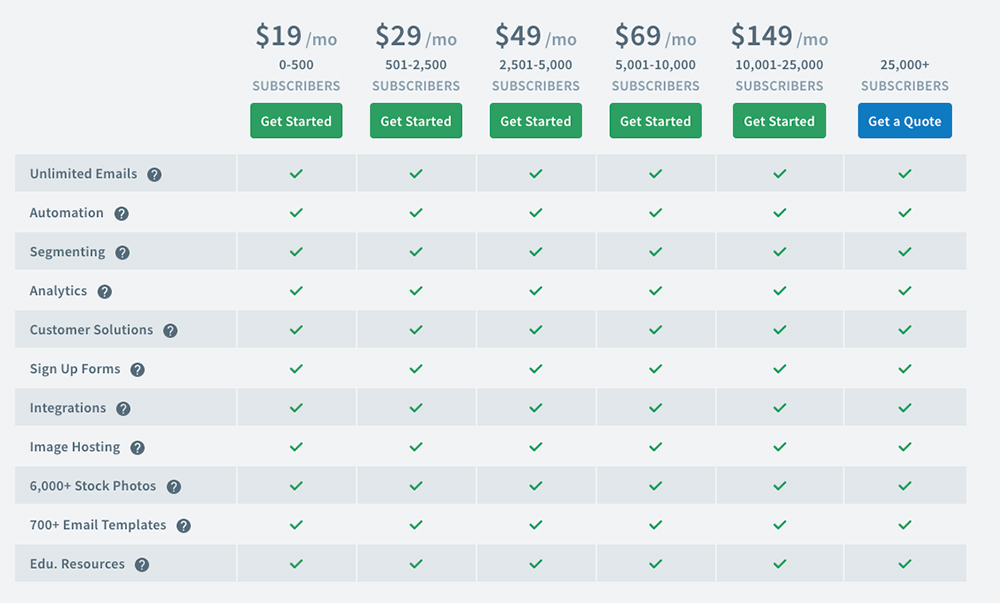Créée aux débuts des années 2000, Aweber est considérée comme l’une des meilleures plateformes d’emailing pour les entrepreneurs, petites pme, blogueurs/podcasteurs, influenceurs, etc. Mais qu’en est-il vraiment ? Dans cet article, découvrez notre avis sur Aweber, son rapport qualité-prix par rapport à ses concurrents ainsi que ses différentes fonctionnalités.
Tout d’abord, quels sont les facteurs clés succès du logiciel d’emailing Aweber ?
- Une solution éducative et complète pour des entrepreneurs du web, petites structures TPE/PME.
- “Blog Broadcasts” : Création de mails automatiques, reprenants les posts de votre Blog
- Campagne de Marketing Automation intuitives
- Une variété de modèles de Newsletters originales
↓ En Savoir Plus sur l’outil emailing ↓
Avantages et inconvénients
On aime 👍
- Les “Blog Broadcasts” : Mails reprenant des posts de Blog
- Attribution de tags et Segmentation des contacts
- Simplicité des Modèles de Newsletters et Auto-Répondeurs
On n'aime moins 😞
- Le split testing : uniquement sur des Mails Basiques (simple message textuel)
- L’interface en anglais
- Qualité fonctionnalités et interface rudimentaire
- Le rapport qualité-prix
Avis sur Aweber :
Aweber est la solution idéale si vous disposez d’un blog. En effet, la fonctionnalité du “Blog Broadcast” est un outil introuvable chez d’autres solutions emailing. De plus, le logiciel fournit toutes les fonctionnalités indispensables à l’emailing, au marketing automation et l’édition de belles newsletters ou autres mails marketing. L’éditeur de mail est basique quoique toujours meilleur que beaucoup de solutions mailing que nous ayons pu tester.
L’attribution de tags pour la segmentation des contacts est facile à mettre en place, ce qui vous permettra d’obtenir des résultats fiables sur la performance de votre campagne. En revanche, l’interface en anglais est peu intuitive. Heureusement, la solution est éducative du moins pour ceux qui ont un niveau suffisant d’anglais. Le Centre Aide regorge de documentations et vidéos explicatives. Enfin, nous ne parlerons pas des Pages de destination avec formulaire intégré car cette nouvelle fonctionnalité ne semble pas aboutie.
Pour conclure, à l’image des modèles de mail sans fioritures, d’excellentes fonctionnalités comme les “Blog Broadcasts”, cette solution emailing est la solution emailing idéale pour les Entrepreneurs qui souhaitent se lancer dans des Blogs. Grâce à Aweber et à l’emailing, le contenu blogging redevient attirant aux yeux des lecteurs.
En revanche, au vue du rapport qualité-prix, nous ne recommandons pas cette plateforme aux individus qui n’exercent pas une activité de blogging. Pour des Petites structures, nous vous conseillons par exemple « GetResponse Avis » plus complet et aux tarifs plus avantageux.
Pour une vue d’ensemble, je vous invite à lire notre Comparatif logiciel emailing qui répertorie 11 des solutions les plus reconnues du marché.
Présentation de Aweber emailing
Liste des fonctionnalités :
- Listes de contacts / abonnés
- “Sign up forms” : Editeur de formulaires d’inscription
- “Drafts” : Editeur d’email “drag and drop”
- “Broadcasts”: Là où sont stockés vos Drafts classés “BroadCasts” : Newsletters ou autres mails marketing nécessitant une date d’envoi fixe
- “Follow Up Series” : Là où sont stockés vos Auto Répondeurs
- “Campaigns” : campagne d’emails automatiques
- ‘Landing Pages” : Nouveau sur Aweber
- “Split Tests”
- “Reports” : Analyse de la performance de vos campagnes
Des fonctionnalités originales :
- “Blog Broadcasts” : La création d’Emails automatiques d’articles de blogs
3 possibilités d’intégrer des contacts :
- Manuellement : lorsqu’on a moins de 10 abonnés
- Créer un Formulaire d’inscription et l’envoyer à des prospects. Les contacts s’ajouteront automatiquement à la liste une fois qu’ils auront rempli le formulaire. (ce que fait également très bien getresponse)
- Importer sa propre base d’emails “clients abonnés” (avec consentement) via un fichier Excel par exemple (csv, xlsx, etc). Vous disposerez d’un modèle excel d’import.
Si votre liste de contacts est une liste de prospects, alors vous aurez besoin de leur consentement. Lors de la création de liste, vous n’aurez qu’à cocher “Non” lorsqu’on vous demandera si vous avez obtenu le consentement de vos abonnés. Un mail automatique de demande en double “Opt-In” sera envoyé à tous les individus de votre liste. Ainsi, vous aurez une trace écrite de leur consentement (obligatoire pour la RGPD en B to C). Une fois le formulaire complété et envoyé, le contact sera ajouté automatiquement à votre liste de contact.
Cet outil est plus qu’intéressant, tous les logiciels d’emailing proposent l’intégration ou la conception d’un email de demande en double opt-in. Cependant, il vous fera paramétré vous même l’ajout à une liste alors qu’ici tout, chaque liste contient son formulaire d’inscription correspondant.
Aweber fournit un Éditeur de formulaires d’inscription afin d’acquérir de nouveaux contacts. Le formulaire est assez restreint en possibilités de personnalisation notamment les attributs de style (pas d’image de fond du formulaire, ombre, etc. A l’inverse des éditeurs de formulaires de ses concurrents, celui de Aweber n’est pas un “Drag and Drop”. L’inconvénient est qu’il n’offre moins de possibilités de personnalisations. L’avantage pour les inscrits est ne pas tomber dans le piège du débutant qui est d’ajouter trop d’attributs de style, créer un mail qui ne correspond pas à l’image de leur structure (“trop commerciale”). Aussi cela offre une plus grande garantie de délivrabilité du mail ; perçu “anti-spam”. Enfin contrairement à certains autres logiciels de mailing, l’outil permet de gérer les champs texte du formulaire.
L’attribution de tags, un outil connu mais très intuitif avec Aweber :
En effet, le logiciel emailing Aweber montre de nouveau sa simplicité d’utilisation. Créez un ou plusieurs tags pour chacun de vos formulaires créés comme par exemple : Nom de pages de votre site (Exemple : “Home Page”), Nom de formulaire, etc.
Rappelons que lorsque vos prospects complèteront vos formulaires sur les différentes pages de votre site web ou via vos différents mails, ils seront automatiquement ajoutés à une liste. Grâce aux tags, votre liste de contacts pourra être segmentée selon leur provenance.
L’utilité ? Dans le cas d’un scénario d’automatisation, vous pourrez attribuer une campagne mailing à un segment de liste choisi.
Exemple concret : Dans le cas où vous avez un blog parlant de différents sujets. Si la personne s’est inscrite en passant par une newsletter au sujet de la jardinerie, à l’avenir elle sera certainement plus intéressée par du contenu lié à ce domaine.
Pour accéder à l’éditeur d’emails sur Aweber, vous pouvez aller soit dans “Drafts” / Brouillon, ou bien directement dans les deux autres fonctionnalités “Broadcasts” ou “Follow Up Series”. Les brouillons peuvent être en effet classés dans les deux autres catégories précédentes, seul leur envoi (dates et autres) n’est pas configuré :
- Si vous souhaitez un mail envoyé à une date précise, dans ce cas choisissez de créer un Broadcast.
- Si dans le cas contraire, vous décidez de créer différents mails à intervalles de temps, dans ce cas choisissez les Auto Répondeurs.
L’éditeur de mails :
Peu importe la fonctionnalité que vous choisirez, vous accéderez à l’éditeur de mails ; Newsletters ou Emails Marketing (promotionnels, coupon de réduction, etc).
Via l’Editeur, vous aurez le choix de rédiger un mail basique composé uniquement de texte ou bien de rédiger un mail via le “Drag and Drop”. Vous pouvez glisser des éléments (image, vidéo, bouton, etc) et les déposer sur votre page blanche.
“Message Properties”
Aweber fournissant comme tout bon logiciel de mail une large bibliothèque de Modèles de Mails :
- Newsletters
- Lettre : vous l’aurez compris c’est le modèle d’une lettre manuscrite
- “Email course” : Structure idéale pour des Mails Marketing
Contrairement à d’autres logiciels de mailing, l’outil s’adresse encore une fois à des petits business ou petites structures. Pas de fioritures, les design sont épurés peu recherchés. L’avantage est que ces “Templates” correspondent beaucoup mieux à votre audience, ne font pas trop commerciaux c’est pourquoi vous ne tomberez pas dans le piège du débutant. En temps normal, nous vous conseillons de partir d’une feuille blanche vierge mais ici, je vous conseille d’utiliser à votre guise les modèles proposés. Pour chaque modèle, vous disposer de deux versions différentes (couleurs background).
Dans le cas où vous auriez rédigé un mail mais où vous souhaiteriez changé la structure, il vous sera possible de cocher une case “Keep My Message Content”. Ainsi, vous pourrez librement changé de modèle tout en conservant votre travail.
Comme pour beaucoup d’autres logiciels d’emailing, Aweber suit la tendance en soignant son éditeur d’images où vous aurez la possibilité de redimensionner en un clic.
Utilisez les attributs de contacts comme par exemple {first-name} pour personnaliser votre message et votre lien avec le prospect. Enfin, une fois terminé, vous pouvez retrouver votre Email dans “Drafts”. Classez votre email selon les modalités d’envoi que vous souhaitez mettre en place : date fixe ou à intervalles.
Lors de la configuration de l’envoi que ce soit pour les “Broadcasts” ou “Follow ups”(auto répondeurs), vous devrez choisir en premier lieu une ou des listes de contacts avec qui vous souhaitez correspondre. Pour ce qui est de la date et l’heure, la configuration change quelque peu :
- Pour un broadcast (date d’envoi déterminée et unique); renseignez rapidement votre date d’envoi, l’heure, le fuseau horaire et le tour est joué.
- Pour un auto répondeur ; Définissez tout simplement un intervalle de jours entre cet email et le précédent. Par exemple, vous pouvez décider que ce nouveau email sera dépêché 4 jours après le précédent.
Enfin, on a un calendrier de diffusion. On peut choisir à quelle heure l’auto-répondeur sera envoyé ;
Retrouvez tous vos Auto-Répondeurs dans l’ordre chronologique :
Précédemment, nous avons vu l’envoi d’un Broadcast email, c’est à dire un email qui est envoyé à toute une liste de contact à une date fixe. Désormais, nous allons voir comment segmenter vos listes de contacts et comment envoyer différents emails et contenus selon leurs besoins.
Cela nécessite un travail de réflexion en amont; quelle serait notre séquence / scénario d’emails que nous pourrions envoyer à nos prospects.
Exemple concret : Tout d’abord, on peut imaginer un premier Mail de Bienvenue. 2 jours plus tard, on peut décider d’envoyer un second mail : une offre promotionnelle sur des “lampadaires”. Pour les personnes qui auront ouvert le message ou cliquer sur un lien, ce type d’individu (segment) recevra 3 jours plus tard un nouveau mail au contenu parlant de la même thématique (lampadaire). Concernant les autres individus qui n’ont pas été intéressé par notre précédente promotion, vous pouvez décider de leur dépêcher un mail différent 3 jours plus tard (exemple : promotion pour un autre type de produits).
Concernant le paramétrage, c’est assez simple, vous avez votre séquence d’emails d’afficher qui peut être éditée en Drag and Drop. Vous pouvez intégrer entre chaque mails la durée d’attente pour le prochain envoi. Pour chacun d’entre eux, définissez quelle action du contact déclenche le mail suivant (clic ou ouverture du message). Choisissez comment classer les contacts qui n’ouvrent pas le mail ; ajoutez leur un tag afin de segmenter votre liste ou décider de les sortir de votre liste.
En un clic, vous disposerez de données générales liées à la performance de toutes vos campagnes d’emailing ; le nombre d’abonnés, de désabonnés, le nombre de clics sur vos emails “Articles de Blogs”, taux de clic, etc.
Suite à l’attribution de tags dans votre liste de contacts, vous serez en mesure de générer des statistiques correspondantes à vos segments ; ceux qui ont ouverts ou cliqué sur votre email, ceux qui ne l’ont pas fait. Vous pourrez même aller plus loin en configurant des “conversions” selon plusieurs critères pour avoir une idée de votre nombre de ventes.
Sachez que Aweber a développé une application mobile pour suivre en direct vos résultats.
Cette fonctionnalité est selon moi celle qui apporte une réelle valeur ajoutée aux bloggers. L’outil est un éditeur rapide d’intégration d’articles de blogs à des emails (intégration RSS).
Il vous suffira de trouver l’URL de “votre flux RSS” et de l’entrer dans ce champ :
Pour trouver ce “flux”, rien de plus simple, rendez vous sur votre page de blog et faites “Contrôle Droit”, “Afficher le code source de la page”. Suite à cela, faites Ctrl + F ou Commande + F (sur mac) et taper dans la barre de recherche “RSS”. Vous trouverez quelque chose dans ce style :
type= »application/rss+xml »title= »Example »href= »http://www.aweber.com/blog/feed/«
Une fois l’adresse renseignée, vous pourrez commencer l’édition du mail. Etant donné que l’outil fonctionne en extrayant le contenu de votre blog et en le reformatant dans un Modèle, vous devrez en sélectionner un. Vous trouverez une longue liste de modèles prêt à l’emploi à droite.
Pour terminer, votre Mail se retrouvera dans les Drafts où une section est entièrement réservé aux “Drafts Blog Broadcasts”. Vous l’aurez compris, à chaque fois que vous publierez un nouvel article sur votre blog, vos abonnés, auront accès de leur boîte mail au contenu de votre article. Facile à configurer, cet outil est à lui seul une révolution pour les bloggers et une nouvelle façon de retenir l’attention de vos prospects. Sachez que les autres plateformes d’emailing ne mettent pas en avant cette fonctionnalité qui est pour autant présente chez eux mais plus difficile à configurer.
Split Testing : fonctionnalité assez pauvre, vous aurez la possibilité de créer de 2 à 3 mais aux messages différents, de les publier et de suivre en direct quel mail est le plus performant (nombre de clics, ouvertures et taux de clic). L’inconvénient ; vous ne pourrez réaliser le split testing que sur des messages textuelles (mails basiques) et pas sur des mails plus complexes (créés avec le Drag and Drop). Ainsi, vous pourrez améliorer votre communication auprès de vos prospects. Un avantage de l’outil, vous pouvez sélectionner le pourcentage de diffusion de chaque message. Ici 33% par message :
Comme pour beaucoup de logiciels mailing, Aweber a décidé de créer un outil d’édition de Landing pages ou Pages de destination. Toujours avec un système en “Drag and Drop”, l’outil est semblable à celui de ses concurrents, avec un peu moins certe de fonctionnalités mais suffit à créer de belles pages avec des formulaires d’inscription intégrés.
La segmentation et remontée de statistiques par formulaire :
Les formulaires ne sont pas créés indépendamment. Hors vous pouvez attribuer des tags à chacun de vos formulaire de vos pages. Ainsi, dans le Reporting, vous aurez des données segmentées concernant la performance (taux de remplissage des formulaires) de vos pages de destination.
Par exemple, si vous avez un taux d’ouverture élevé sur un email quelconque qui renvoie à une page de destination. Cependant vous découvrez que le taux de remplissage du formulaire est excessivement bas en comparaison des autres pages. Alors vous pouvez en déduire que le problème vient de votre page ou de son contenu peu convaincant.
Aweber est en partenariat avec beaucoup de logiciels partenaires notamment LogMeIn qui possède une série de logiciels intéressants et complémentaires. Bien sur tous ces logiciels sont faciles à intégrer sur Aweber.
– GoToWebinar : Solution simple pour automatiser votre webinaire. Créez votre évènement, renseignez le sujet, la date, les contacts. GoToWebinar s’occupe de l’envoi de plusieurs mails automatiques d’invitation et de rappel à votre webinar. Lors de la présentation, vous pouvez partager votre écran d’ordinateur ou bien vous filmer. Les absents peuvent suivre le webinar via une application mobile. Comptez 80 euros par mois.
– GoToMeeting : Logiciel de réunion et vidéoconférence qui permet à l’utilisateur de rencontrer clients ou collègues en temps réel.
– GoToRoom
– GoToConnect
– GoToTraining
– Open Voice
– GoToAssist
Service Après Vente
Par chat en ligne, le centre aide est ouvert 7 jours sur 7, 24h sur 24 !
Par Téléphone, le Centre Aide est disponible uniquement en journée de 8h du matin à 8h du soir et uniquement en semaine du Lundi au Vendredi.
Téléphone sans frais : 877-293-2371
Leur numéro payant international : +1 215-825-2196
Enfin, vous pouvez également les contacter par email.
Aweber, combien ça coûte ?
Toutes les formules de prix Aweber contiennent toutes l’accès à l’ensemble des fonctionnalités. Le tarif de la formulaire variera uniquement en fonction du nombre de vos contacts . La première formule est à partir de 19 $ par mois.